一些小伙伴在使用wps的过程中,常常会进行一些电子印章的编辑操作,如果你想要快速的制作出一个比较简单的印章,那么怎么设置呢,其实我们可以通过插入艺术字进行设计,在插入的艺术字中进行编辑文字内容,之后我们可以为该文字内容进行设置一下字体颜色,以及可以将该文字的转换样式进行设置成圆形弧度的样式即可,此外,还可以进行设置印章文字的大小或者字体等,下方是关于如何使用WPS制作电子印章的具体操作方法,如果你需要的情况下可以看看方法教程,希望对大家有所帮助。

1.首先,我们需要在文档中将【插入】点击一下,然后选择【艺术字】下拉按钮进行样式的选择插入。

2.在插入的艺术字的编辑框中输入自己需要编辑的文字内容即可。

3.随后,我们将该编辑框选中,然后点击工具栏中的【填充】下拉按钮,选择自己喜欢的印章颜色。

4.随后,再将旁边的【效果】的下拉按钮点击打开,选择【转换】选项,在打开的子选项中将选择圆圈样式的转换路径。

5.之后,我们返回到页面中,即可查看到自己添加的文字已经变成圆形的印章样式了,并且你还可以根据自己的需要设置一下该文字的字体大小等参数。

以上就是关于如何使用WPS文档制作电子印章的具体操作方法,如果你想要制作一个比较简单的电子印章样式,那么就可以按照以上的方法教程进行简单的操作一下即可,感兴趣的话可以自己试试。
 笔记本电池保养小技巧:如何延长笔记本
笔记本电池保养小技巧:如何延长笔记本
笔记本已成为现代工作和学习的重要工具,而电池的使用寿命则......
 如何找回安卓手机
如何找回安卓手机
如何找回安卓手机 谷歌的安卓设备管理器工作方式与苹果差不多......
 win10epic正当防卫4剧情跳过方法
win10epic正当防卫4剧情跳过方法
正当防卫4是一款非常好玩的射击游戏,很多小伙伴都很像很快的......
 原神2.2版本神瞳全收集攻略 2.2新增雷神像
原神2.2版本神瞳全收集攻略 2.2新增雷神像
相信大家都知道原神已经推出了2.2版本了,而玩家最关注的雷神......
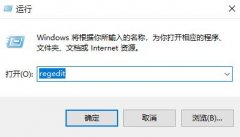 Win7系统彻底删除ie图标的方法
Win7系统彻底删除ie图标的方法
是不是有很多win7系统用户遇到过这样问题,那就是系统自带的......

很多小伙伴在完成表格文档的编辑工作之后都会选择将表格文档进行打印,当我们需要将四页或是更多页的表格打印在同一页面中时,我们该怎么进行设置呢。其实在WPS中,我们只需要点击打开...

wps软件一直是很多用户会选择使用的一款办公软件,给用户带来了许多的便利,当用户在编辑文档文件时,可以体验到强大的功能带来的方便和好处,这些功能能够让自己快速完成编辑工作,因...

wps软件是一款深受用户喜爱的办公软件,给用户带来了许多的好处,在wps软件中用户可以编辑文档、表格或是演示文稿等不同类型的文件,满足用户不同的编辑需求,因此wps软件深受用户的喜爱...

wps软件是许多用户很喜欢使用的一款办公软件,其中的功能为用户带来了不错的使用体验,因为这些功能在其它热门办公软件的支持下,让用户可以简单轻松的完成多种文件的编辑工作,所以...

wps软件相信是大部分用户经常使用的一款办公软件,给用户带来了不少的便利,当用户在使用这款办公软件时,就会发现其中的功能结合了热门办公软件的强大功能,因此用户可以用来轻松解决...

大部分用户的电脑上都安装了wps软件,这款办公软件能够给用户带来了许多的便利,在使用的过程中遇到什么编辑问题,都可以在软件中找到相关的功能来解决,总的来说wps软件中的功能是很强...
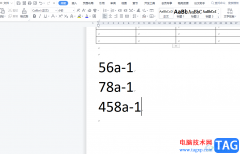
wps软件是在很在之前就开始出现的一款办公软件,一出现就吸引了不少用户前去使用,用户也从中感受到了许多的便利,在wps软件中用户可以用来编辑文档、表格或是演示文稿等文件,能够很好...
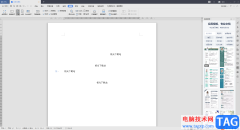
大家遇到对文档资料进行修改和编辑的情况下,很多小伙伴选择使用WPS这款办公软件,因为该软件有海量的编辑工具可以使用,是可以很好的帮助小伙伴们进行文档内容的编辑的,一般我们在...

一些小伙伴在WPS文档中进行文本框内容的输入时,发现编辑好文字之后,会有一个文本框实线边框显示出来,出现这样的边框会影响到文档的整体美观,对此我们该如何取消文本框的边框样式呢...

当你想要在WPSPPT中制作数据曲线图的时候,那么我们就需要在该文档编辑工具中通过插入功能进入到图表页面中进行选择,这款软件提供的图表样式有很多,你可以插入柱形图、散点图、折线图...

相信大家对WPS这款办公软件已经有一定的了解了,大家在使用这款软件的过程中,应该都会觉得这款软件的功能是非常丰富的,并且也会认为这款软件是一款十分完美的操作工具,因为该软件不...
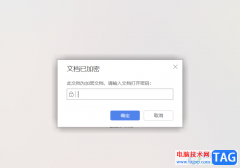
相信大家平常在使用WPS的过程中,是会进入到Excel表格工具中进行编辑修改的,其中我们可以为一些数据进行统计修改和编辑汇总等,如果你通过WPS表格制作的内容十分的私密,且不想要让别人...
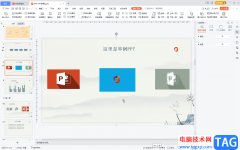
很多小伙伴在日常办公时都会使用到WPS这款软件,在其中我们可以编辑和处理Word文档,Excel表格和PowerPoint演示文稿,基本上可以满足我们的日常办公取消了,非常地方便实用。如果我们在电脑...

WPS文档是一款非常好用的软件,在其中我们可以进行各种专业化的文本编辑操作。如果我们在电脑版WPS文档中希望使用界面上方的工具时,发现上方的工具栏被隐藏了,小伙伴们知道遇到这种情...

在WPSWord文档中进行办公时,如果有需要我们可以在其中插入一些思维导图,利用恰当的思维导图可以帮助我们更好地传达信息。在WPS中插入思维导图后我们还可以对思维导图进行样式的设计,...